En fonction des profils attribués aux utilisateurs de votre compte, les restrictions et les droits appliqués sur l'application ne sont pas les mêmes. Vous pouvez les modifier depuis la gestion des profils utilisateur.
Vos collaborateurs peuvent ne pas avoir accès à certains modèles de documents ou aux documents types enregistrés dans votre bibliothèque de modèles juridiques. Cela dépend du profil utilisateur qui leur a été attribué et des droits/restrictions qu'il contient.
Pour consulter le profil utilisateur et les restrictions que sont liées, vous devez cliquer sur l'onglet "COMPTE" > "UTILISATEURS" puis sur la ligne de l'utilisateur concerné :
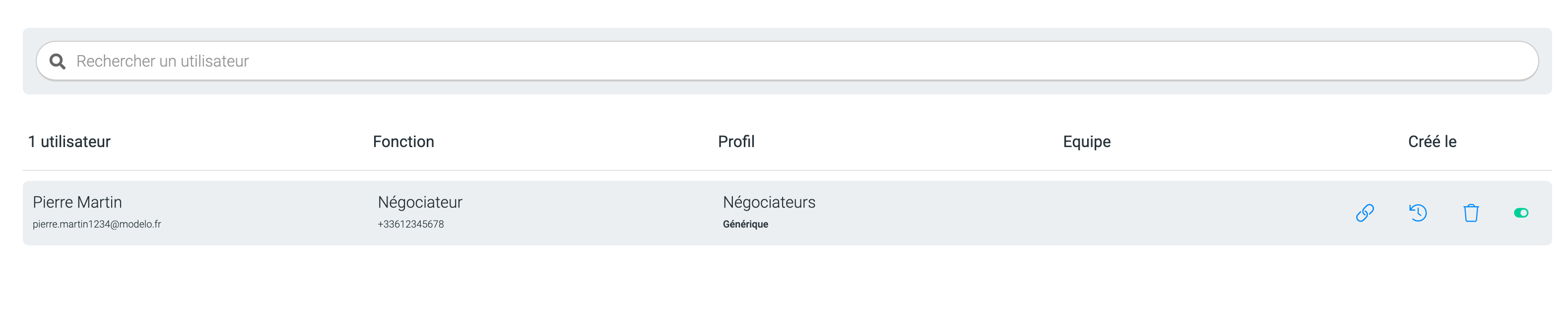
Cliquez ensuite sur l'icône "Profil" (1) puis sur le profil qui est déjà coché (c'est-à-dire celui qui a été attribué à votre collaborateur) (2) : 
Lorsque vous cliquez sur le nom du profil sélectionné, un encart orange s'ouvre et affiche la liste des droits liés à ce profil.
Exemple :
Pour le profil générique "Négociateurs", l'utilisateur aura le droit de créer des documents types mais pas de les consulter. Il faudra cocher "Oui" dans la rubrique DOCUMENTS - Accès à tous les documents.
Pour modifier ces restrictions, vous devez cliquer sur "Personnaliser ce profil". Vous allez créer un profil spécifique à votre agence que vous pourrez personnaliser.
Les restrictions concernent diverses rubriques de l’outil :
- AGENCE : concerne toutes les actions en lien avec le compte général de l’agence.
- APPLICATION : concerne toutes les actions en lien avec la création de documents (déverrouiller, archiver)
- PRODUITS : concerne l’utilisation des produits (signatures électroniques, LRE, registres).
- DOCUMENTS : concerne l’accès aux documents du compte (tous les documents ou uniquement les documents de l’utilisateur ou de l’équipe).
- MODELES : si l’accès à tous les modèles est coché « OUI », alors tous les types de modèles seront disponibles pour l’utilisateur. Pour restreindre l’accès à certains types de modèle, cochez « NON ». Tous les types s’afficheront. Cliquez sur ceux auxquels l’utilisateur aura l’autorisation d’accéder.
Donc pour avoir accès à l'ensemble des documents du compte, il faut cliquer sur la rubrique "DOCUMENTS" puis autoriser l'accès à tous les documents en cochant "Oui" : 
Et pour avoir accès à l'ensemble des modèles de documents de la bibliothèque, il faut cliquer sur la rubrique "MODELES" puis cocher "Oui" à "Accès à tous les modèles" :

Modifiez alors les restrictions que vous souhaitez lui apporter puis cliquez sur « Sauvegarder le profil ».
Ne pas oublier d’attribuer le profil que vous avez personnalisé à l’utilisateur en question